Suggerimenti per creare padlet accessibili
Padlet offre un modo fantastico per creare lavagne collaborative con testo, immagini e altri media. Ma affinché tutti possano divertirsi e contribuire al padlet, è fondamentale garantire l'accessibilità. Ecco alcuni suggerimenti per rendere il padlet più inclusivo per gli utenti con disabilità:
Creare un padlet
Iniziare con un titolo chiaro
Date al vostro padlet un titolo descrittivo per aiutare gli utenti con disabilità a capire il contenuto e a navigare nella lavagna. Ad esempio:
Invece di: La mia classe di scienze
provate con: Esperimenti scientifici interattivi: Gradi 6-8
Scegliere il formato migliore
È importante scegliere un formato che presenti i contenuti in ordine lineare, in modo che gli utenti di screen reader possano navigare facilmente. I formati di lavagna più consigliati sono Muro, Griglia e Flusso. È possibile migliorare ulteriormente l'organizzazione abilitando le sezioni.
Le sezioni sono una funzione utile per raggruppare i messaggi in una bacheca di grandi dimensioni. Per attivare questa funzione, fare clic sull'icona dell'ingranaggio delle impostazioni (⚙️), quindi su Layout. Quindi, attivare il pulsante accanto a "Raggruppa i messaggi per sezione". Ecco un esempio di bacheca in formato Muro e con le sezioni abilitate:
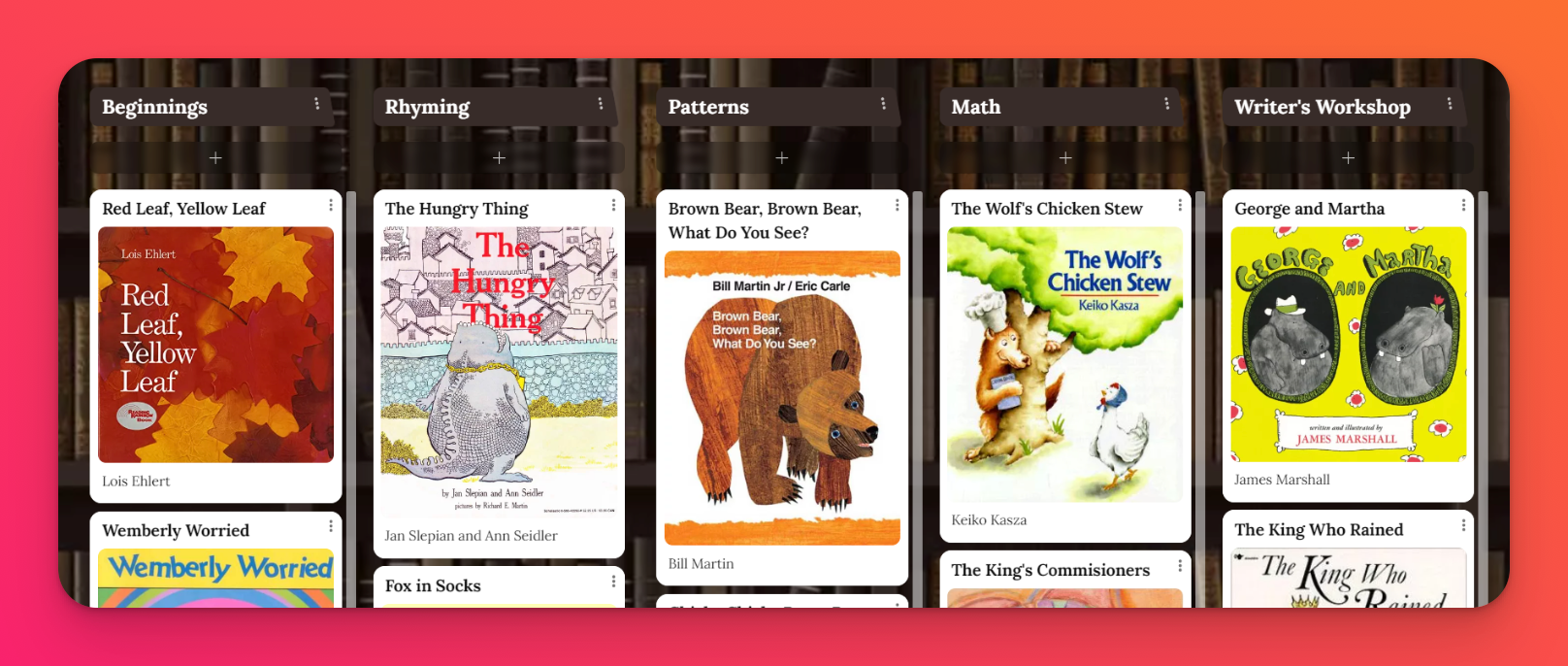
Scegliere bene lo sfondo
Quando scegliete uno sfondo per il vostro padlet, evitate di utilizzare foto, immagini o illustrazioni molto movimentate. Queste possono ridurre il contrasto tra lo sfondo e il testo, rendendo il testo difficile da leggere. Se non siete sicuri dello sfondo scelto, utilizzate uno strumento online gratuito per verificare il rapporto di contrasto. Questo garantirà una chiara leggibilità per tutti, soprattutto per chi ha problemi di vista.
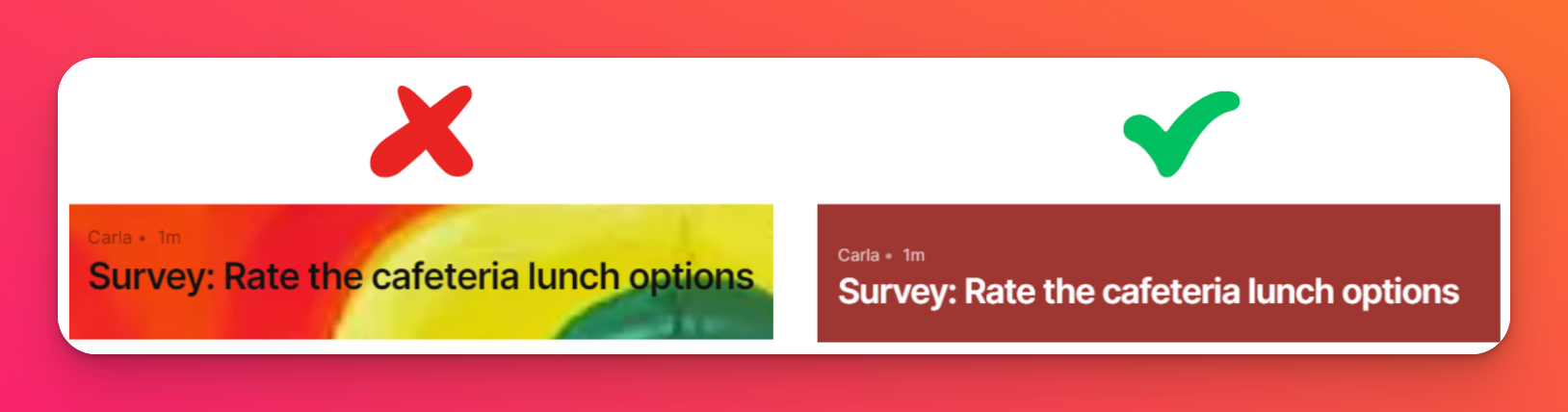
Migliorare la leggibilità dei post con molto testo
La visualizzazioneStandard può interrompere i post ricchi di testo, rendendoli difficili da leggere. Per un'esperienza di lettura più scorrevole, passare alle dimensioniampie dei post. È possibile passare all'aspetto Wide dei post facendo clic sull'icona dell'ingranaggio delle impostazioni (⚙️) e spostandosi su Aspetto > Dimensione post > Wide.
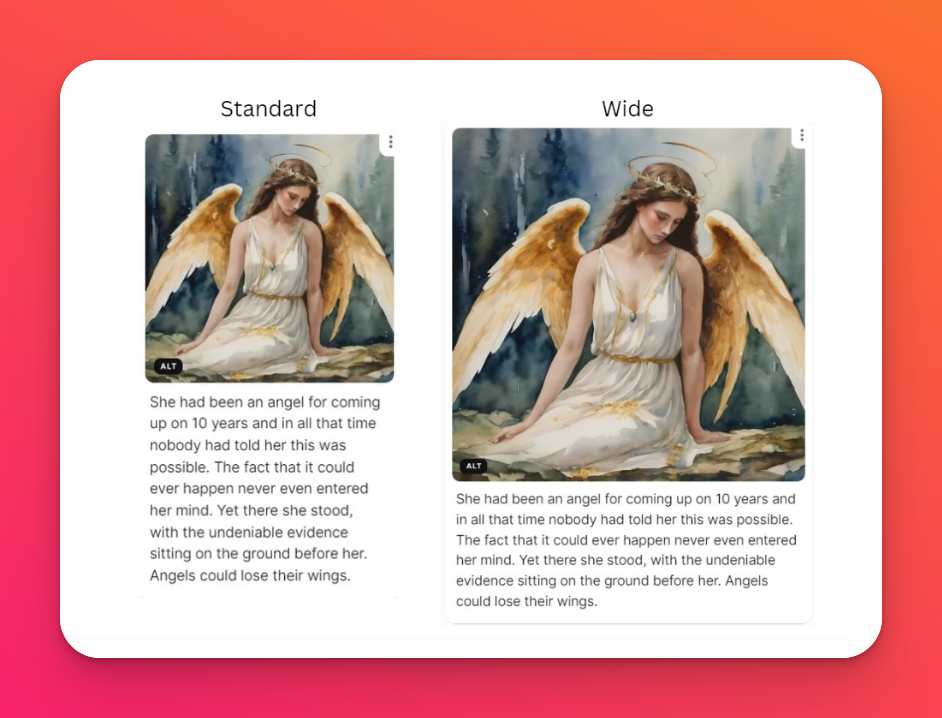
Aggiunta di post
Testo
Non saltare l'oggetto
Padlet converte automaticamente le righe dell'oggetto in titoli. Questo è particolarmente utile per gli studenti che utilizzano gli screen reader. I titoli consentono loro di navigare rapidamente da un post all'altro, evitando di ascoltare ogni singolo elemento sulla lavagna.
Usare un testo descrittivo per i link
Non affidatevi solo agli URL come testo di collegamento. Scrivete descrizioni chiare e concise che rappresentino accuratamente il contenuto a cui il link conduce.
Dopo aver digitato nella casella di testo, evidenziate la parola o le parole che volete collegare, quindi scegliete l'icona Collegamento (🔗). Incollare l'URL nella finestra a comparsa e fare clic su Collegamento.
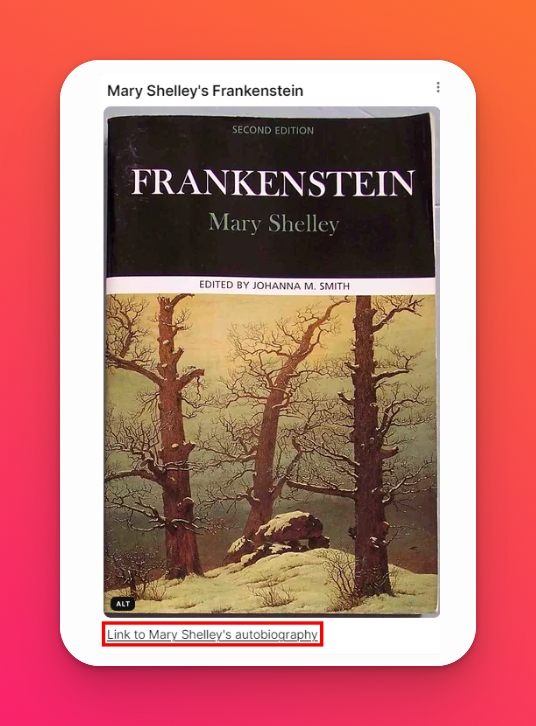
Allegati
Aggiungere il testo di riferimento alle immagini
È importante aggiungere un testo Alt chiaro e conciso alle immagini presenti sulla bacheca. In questo modo si aiutano gli utenti con disabilità visive e quelli che utilizzano gli screen reader a comprendere il contenuto dell'immagine. Il testo Alt deve descrivere accuratamente l'immagine, ma deve essere breve.
Ad esempio, una foto di un gruppo di bambini che giocano potrebbe avere come testo Alt "Bambini che giocano".
Sotto l'immagine si trova anche un campo per le didascalie. Utilizzate le didascalie per approfondire il significato dell'immagine, il contesto storico o qualsiasi altra informazione rilevante. Ecco come appare un post di immagini con didascalia.
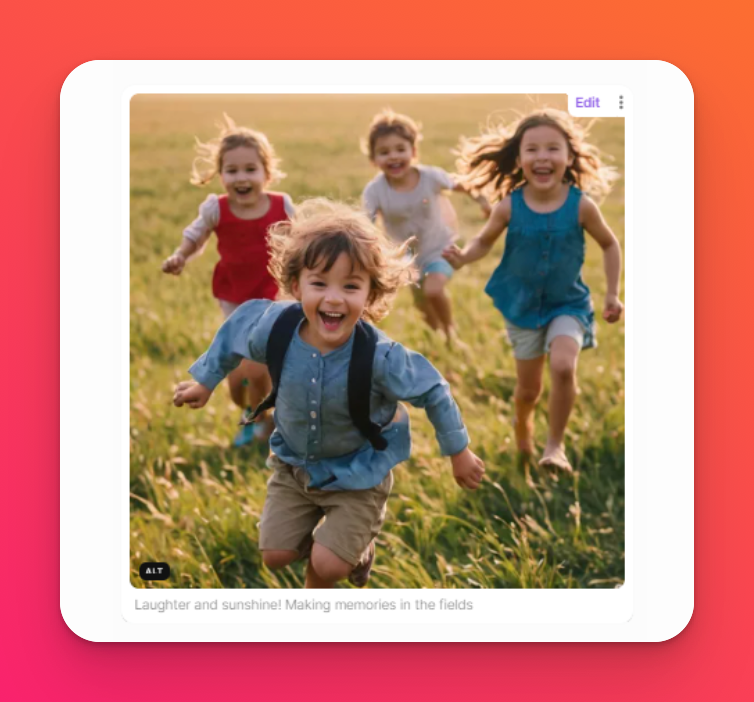
Caricare video di alta qualità con audio chiaro
Padlet genera didascalie automatiche per gli spettatori non udenti o con problemi di udito. Un buon audio garantisce l'accuratezza delle didascalie.
Considerate la possibilità di aggiungere un riassunto di testo o una trascrizione sotto il video per una maggiore chiarezza.
Seguendo questi semplici consigli, potrete trasformare la vostra lavagna in uno spazio veramente inclusivo. Ricordate che l'accessibilità non è solo una questione di conformità alle normative, ma anche la creazione di un ambiente accogliente in cui tutti possano partecipare, imparare e contribuire. Quindi, andate avanti e create splendidi padlet di cui tutti possano godere!

